Schritt-für-Schritt-Anleitung: Veröffentlichungs-Outputs in HelpNDoc aktivieren
HelpNDoc gibt Ihnen Flexibilität und Kontrolle und lässt Sie selbst bestimmen, welche Ihrer Builds bei der Dokumentationsgeneration veröffentlicht werden sollen. Ein aktiviertes Build wird generiert werden, wenn Sie die Build-Liste nutzen. Sie haben jedoch ebenfalls die Möglichkeit ein Build vorübergehend zu desaktivieren, damit dieses nicht generiert werden wird. Dank der Flexibilität von HelpNDoc können Sie Builds in der Build-Liste behalten, ohne dass diese jedes Mal publiziert werden, wenn Sie Dokumentationen generieren.
Verwalten Sie den Status Ihrer Builds in nur zwei Schritten.
Schritt 1
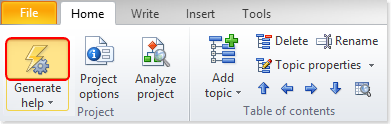
Das Hilfe generieren Fenster wird angezeigt.
Ihre Builds werden auf der linken Seite in der Build-Liste aufgelistet.
Schritt 2
Die Häkchen neben den Builds zeigen an, welche Builds bei der nächsten Dokumentationsgeneration über die Build-Liste veröffentlicht werden würden. Ein Build, das nicht mit einem Häkchen markiert wurde, wird nicht generiert werden.
Es gibt drei Möglichkeiten, um den Status eines Builds zu aktualisieren.
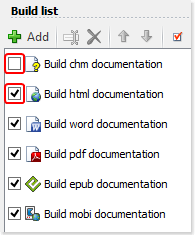
Möglichkeit 1
Klicken Sie auf die Box neben dem Build. Der aktuelle Status des Builds wird umgeschaltet werden:
- Falls ein Build aktuell “aktiviert” ist, wird das Häkchen mit dem Klick entfernt. Die Ausgabe wird somit deaktiviert. Das nächste Mal, wenn Sie Dokumentationen mit Hilfe der Build-Liste veröffentlichen, wird dieses Build nicht generiert werden.
- Falls die Box neben einem Build leer ist, dann ist dieses Build zur Zeit “deaktiviert”. Klicken Sie auf die leere Box, um ein Häkchen zu setzen und das Build zu aktivieren.
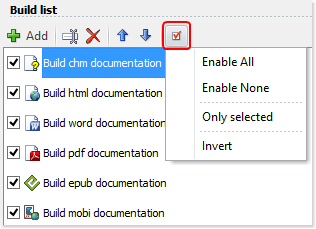
Möglichkeit 2
Klicken Sie auf das rote Häkchen der Build-Liste. Ein Menü, welches Ihnen erlaubt den Status für mehrere Builds zu aktualisieren, wird angezeigt werden.
- Alle aktivieren aktualisiert den Status aller Builds auf “Aktiviert”.
- Nichts aktivieren aktualisiert den Status aller Builds auf “Deaktiviert”.
- Nur ausgewählte aktualisiert den Status aller markierter Builds auf “Aktiviert” und aktualisiert den Status für alle weiteren Builds auf “Deaktiviert”.
- Invertieren schaltet den Status aller Builds gleichzeitig um.
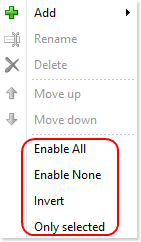
Möglichkeit 3
Machen Sie einen Rechtsklick in der Build-Liste.
Ein Menü mit den oben erwähnten Optionen wird angezeigt werden. Sie haben nun die Möglichkeit alle Builds gleichzeitig zu aktualisieren.
Nachdem Sie den Status Ihrer Builds aktualisiert haben, stehen Ihnen drei Optionen zur Verfügung:
- Alle “aktivierten” Builds publizieren, indem Sie auf Generieren klicken.
- Das Fenster schließen ohne Ihre Dokumentation zu veröffentlichen, indem Sie auf Schließen klicken.
- Das Fenster schließen ohne Ihre Dokumentation zu veröffentlichen, indem Sie auf das X oben rechts klicken.
Falls ein Build veraltet ist, empfehlen wir Ihnen dieses von der Build-Liste zu löschen, anstatt es nur zu ?deaktivieren?. Die Anweisungen zum Löschen von Veröffentlichungs-Outputs aus Ihrer Build-Liste werden in einer anderen Schritt-für-Schritt-Anleitung dargelegt: Ein Build in HelpNDoc löschen.
Das könnte Sie auch interessieren
- Schützen Sie Ihre PDF-Dokumente mit HelpNDoc auf mühelose Weise
- Optimierte Verwaltung von Build-Anlagen und Standardeinstellungen für Tabellen für schnellere, besser organisierte Dokumentationen in HelpNDoc 9.7
- Neue FTP-Aktionen, verbesserte PDFs, überschriebene Bibliothekselemente und mehr in HelpNDoc 9.0
- Unterstützung technischer Redakteure: HelpNDocs Überschreibungsfunktionen für unbegrenzte Dokumentationsversionen
- Beim Veröffentlichen von Word- und PDF-Dokumenten jedes Thema auf einer neuen Seite beginnen